Rinnakkaiset tilasiirtymät
Kahden tilan välillä voi olla useita työnkulun tilasiirtymiä. Tämä on hyödyllistä esimerkiksi määritettäessä useita eri kriteereihin perustuvia automaattisia tilasiirtymiä. Katso tietoja tilasiirtymien luomisesta kohdasta Tilasiirtymien lisääminen työnkulkuun.
Esimerkiksi: Työnkulun luominen rinnakkaisella tilasiirtymällä
Oletetaan, että halutaan muuttaa olemassa olevan esimerkkivaraston työnkulkua, kuten Piirustusten tarkistaminen. Tavoitteena on, että kohde siirretään automaattisesti Hylätty-tilaan, jos kukaan ei siirrä sitä tilasta Listattu hyväksyttäväksi tilaan Hyväksytty (tai Hylätty) 10 päivän kuluessa.
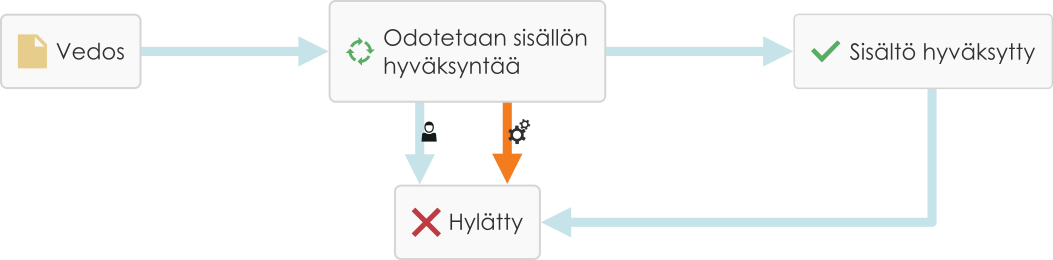
Työnkulku siirtää kohteen Hylätty-tilaan automaattisesti, jos kukaan ei siirrä sitä Hyväksytty-tilaan.
Työnkulun muokkaaminen:
- Avaa M-Files Admin.
- Laajenna vasemman reunan puunäkymässä M-Files-palvelinyhteys.
- Laajenna Dokumenttivarastot.
- Laajenna varasto.
-
Valitse Työnkulut.
Tulos:Graafinen työnkulun suunnitteluohjelma avautuu.
-
Valitse työnkulkujen luettelosta työnkulku. Esimerkiksi Tarkistettavat piirustukset.
Tulos:Työnkulku avautuu graafiseen työnkulun suunnitteluohjelmaan.
-
Valitse Työkalut-paneelista Uusi tila.
Jos työnkulussasi on jo Hylätty-tila, ohita tämä ja seuraava vaihe. Siirry vaiheeseen 9.Tulos:Tilan ominaisuudet -ikkuna avautuu.
- Kirjoita Nimi-kenttään Hylätty ja napsauta OK.
-
Aseta suunnitteluohjelmassa kohdistimesi Listattu hyväksyttäväksi -tilan rajalle.
Tulos:Kohdistin muuttuu hiusristikoksi.
-
Pidä hiiren ensisijaista painiketta painettuna ja raahaa hiusristikko Hylätty-tilaan.
Tulos:Tilasiirtymän nuoli lisätään valittujen työnkulun tilojen väliin.
- Piirrä toinen tilasiirtymä tekemällä vaiheet 9–10 uudelleen.
-
Valitse yksi tilasiirtymänuolista ja valitse Työkalut-paneelista Muokkaa tilasiirtymää.
Jos näet vain yhden nuolen tilojen välillä, on mahdollista, että nuolet ovat päällekkäin. Valitse päällimmäinen nuoli ja muuta sen muotoa kahvoista vetämällä.
- Siirry Aktivointi-välilehdelle.
- Valitse Aktivoi tilasiirtymä, kun on kulunut -vaihtoehto ja kirjoita luku 10 päivää-kenttään.
- Napsauta OK, kun haluat sulkea Tilasiirtymä-valintaikkunan.
- Napsauta suunnitteluohjelmassa Tallenna.